인상적인 스포츠 인물 사진은 구도와 조명뿐만 아니라 무엇보다도 디테일의 선명함이 특징입니다. 이 튜토리얼에서는 이미지 편집에서 ' 블러 줄이기 ' 필터를 사용하여 이미지의 디테일을 효과적으로 선명하게 만드는 방법을 보여드립니다. 이 필터는 대비를 높이고 스포츠 인물 사진에 마무리를 더하는 데 효과적인 방법입니다.
주요 결과
- '흐림 감소' 필터는 이미지의 디테일을 선명하게 하는 데 이상적입니다.
- 슬라이더를 정밀하게 조정하면 결과를 더욱 향상시킬 수 있습니다.
- 레이어 작업 기능을 사용하면 선명도를 쉽게 제어할 수 있습니다.
단계별 지침
'흐림 감소' 필터로 이미지를 선명하게 하려면 다음 단계를 따르세요:
먼저 이미지에 보이는 모든 레이어를 단일 레이어로 줄입니다. "Command + Shift + E" 단축키를 사용하여 이 작업을 수행할 수 있습니다. 이 명령을 실행하면 이전의 모든 레이어를 결합한 새 레이어가 생깁니다. 이 레이어 기반 편집은 전체 이미지에 선명하게 적용되도록 하는 데 중요합니다.
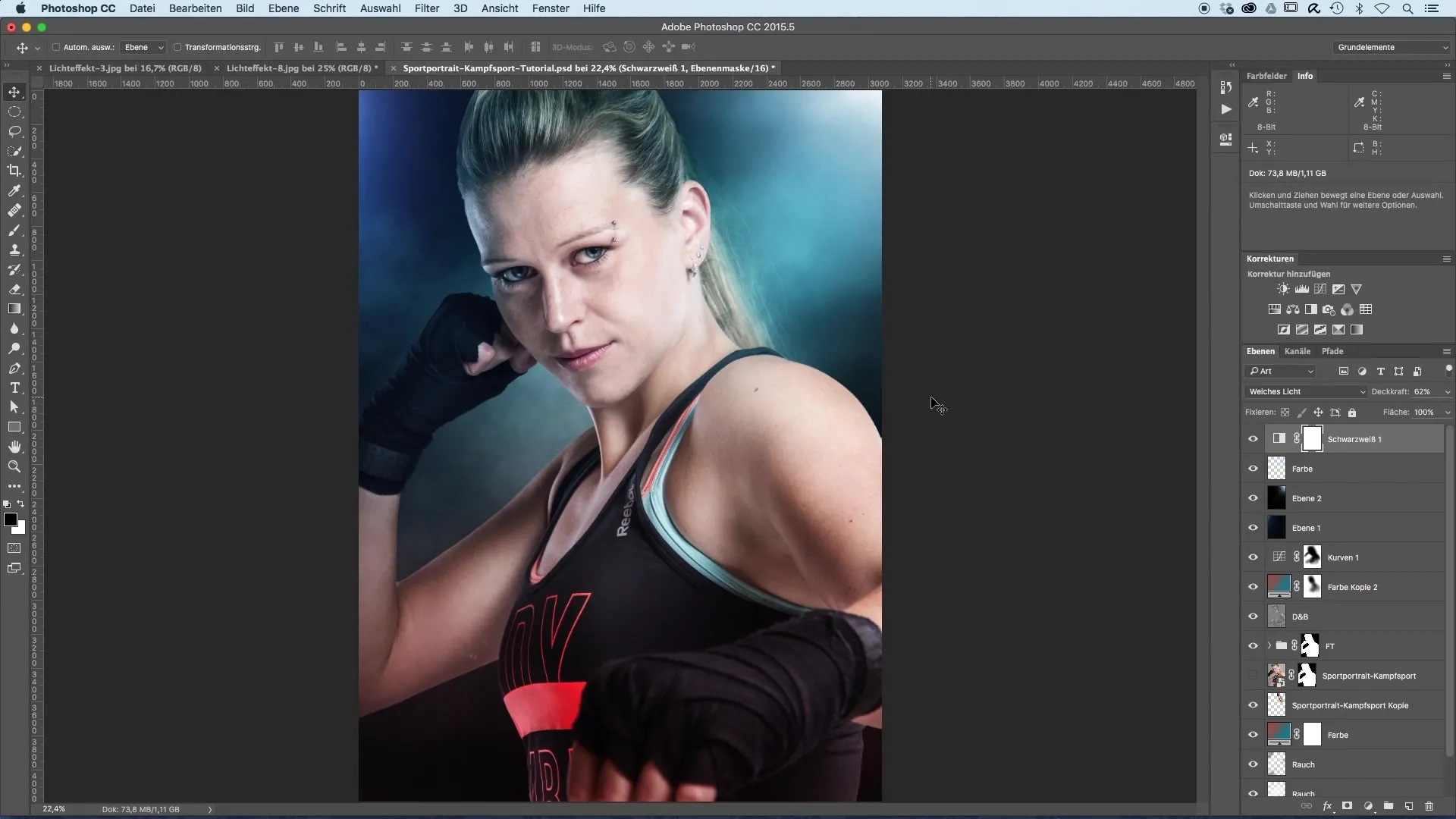
이제 이미지를 선명하게 할 수 있는 옵션이 있습니다. 이렇게 하려면 '필터' 메뉴로 이동하여 '흐림 감소' 선명하게 하기 필터를 선택합니다. 이 특수 필터는 이미지 흐림을 보정하기 위해 개발되었으며 피사체를 더 선명하게 시각화할 수 있도록 도와줍니다.
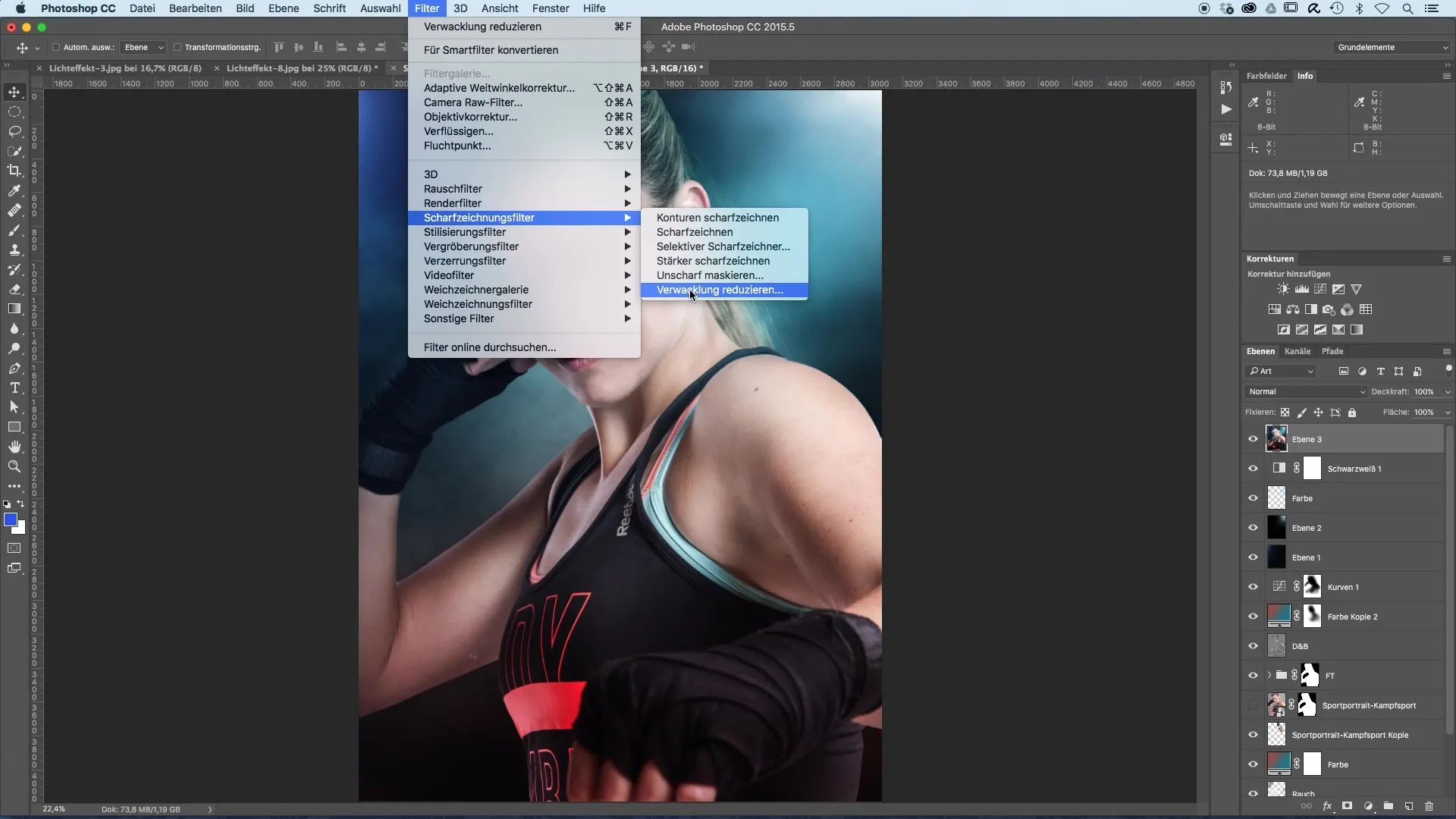
필터를 선택하면 새 편집 창이 열립니다. 여기에서 메인 이미지의 미리 보기를 볼 수 있습니다. 먼저 모델의 눈이나 입과 같이 특히 중요한 부분을 확대합니다. 이렇게 하면 선명도를 더 정밀하게 조정할 수 있습니다.
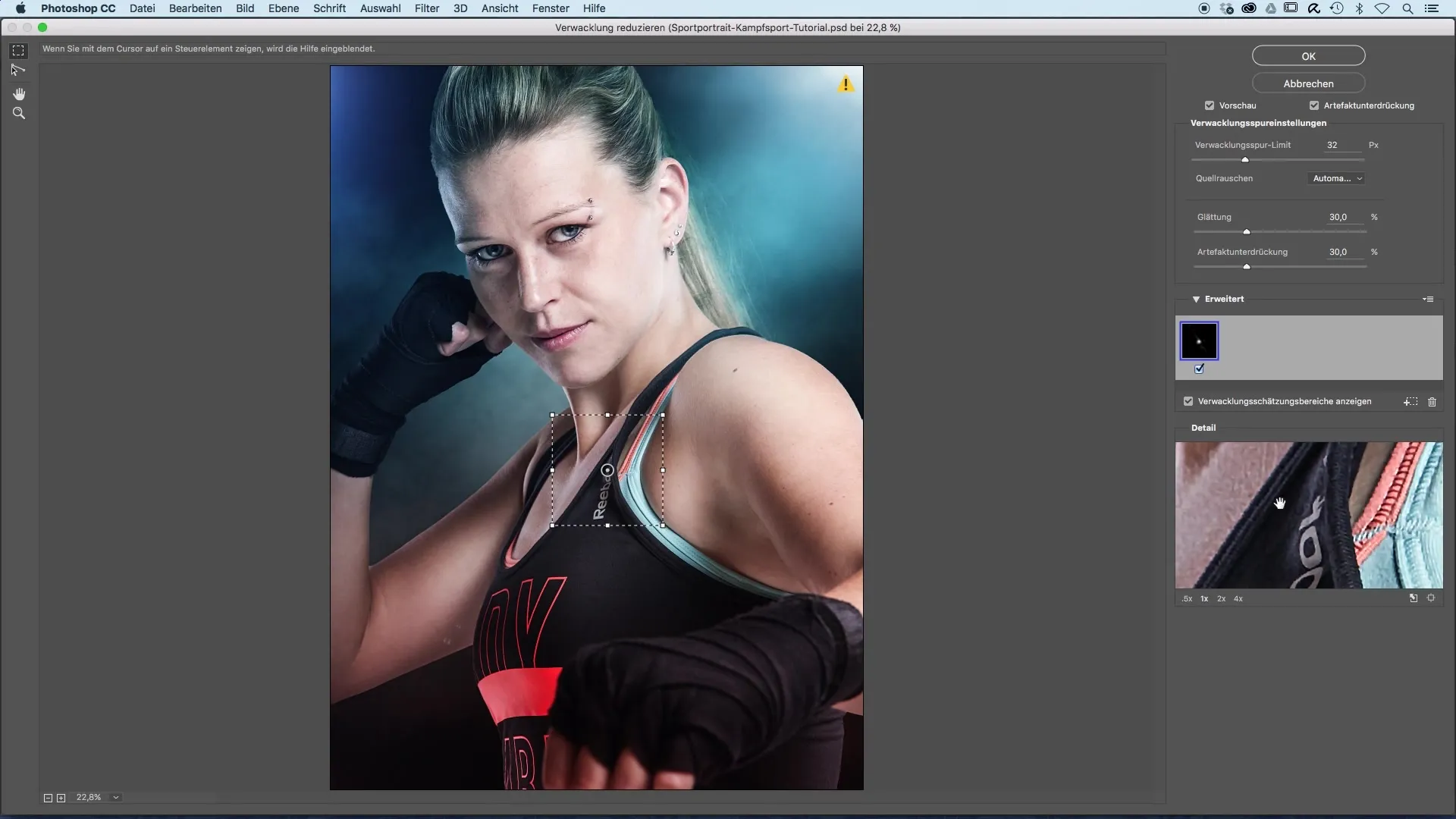
이미지 위로 마우스를 가져가면 선명도 조정의 효과를 즉시 확인할 수 있습니다. 원하는 지점에서 마우스를 누른 상태에서 다양한 슬라이더로 선명도가 어떻게 변화하는지 관찰하세요. 세부 사항을 얼마나 빠르게 조정할 수 있는지 인상적입니다.
이제 선명도 설정을 사용자 지정할 수 있는 옵션이 있습니다. 처음에는 선명도가 너무 강해 보일 수 있지만 값을 쉽게 조정하여 완벽한 결과를 얻을 수 있습니다. '흐림 제한', '스무딩', '아티팩트 억제' 슬라이더를 사용해 이미지에 가장 적합한 선명도 수준을 찾아보세요.
"흐림 제한" 슬라이더를 사용하면 선명하게 하는 강도를 줄일 수 있습니다. 과도한 처리를 피하려면 이 값을 올바르게 설정하는 것이 중요합니다. 또한 이미지가 너무 부자연스러워 보이지 않도록 스무딩을 신중하게 설정해야 합니다.
이 단계에서는 비포 앤 애프터 보기가 큰 도움이 됩니다. 선명도 보정을 통해 이미지 품질이 어떻게 개선되었는지 명확하게 비교할 수 있습니다. 결과는 놀랍습니다!
조정이 끝나면 '확인'으로 설정을 확인합니다. 이제 이미지가 선명해졌습니다. 이미지에 가장 적합하게 조정하려면 새 레이어의 불투명도를 낮추세요. 50~60%로 설정하면 선명도를 과장하지 않으면서도 조화로운 이미지를 만들 수 있습니다.
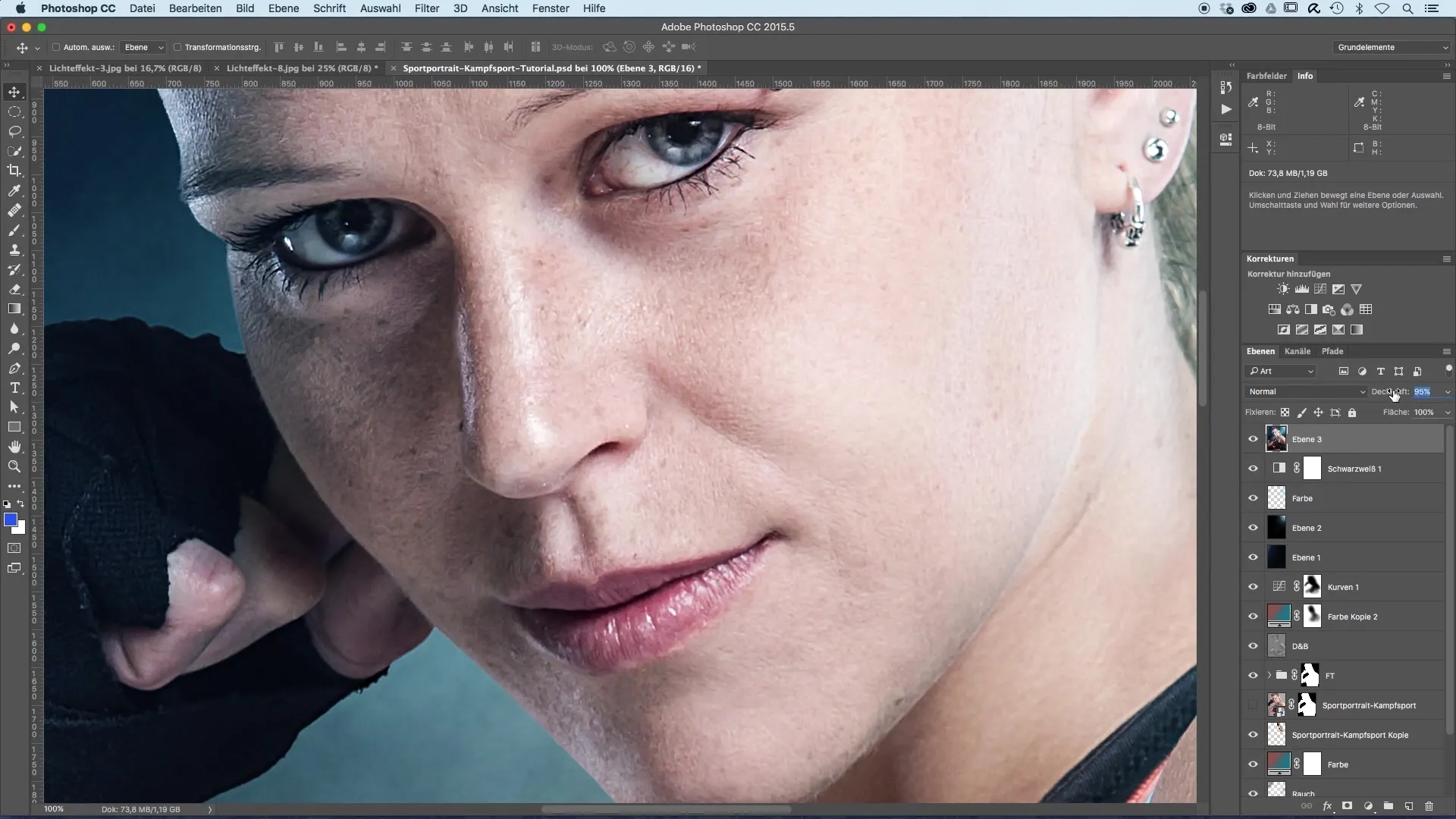
마지막으로 이미지에서 특히 중요한 부분을 확인합니다. 특히 눈과 입 주변에서 선명도가 보는 사람의 시선을 어떻게 끌어당기는지 주의하세요. 이러한 디테일은 전체 이미지에 더 많은 생명력과 표현력을 부여합니다.
이제 자신의 이미지에 이 기법을 사용해보고 필터의 이점을 직접 확인해 보세요!
요약 - 스포츠 인물 사진의 이미지 최적화: 이해와 함께 선명하게 하기
스포츠 인물 사진을 선명하게 하는 것은 사진의 인상을 크게 개선하는 중요한 단계입니다. 특히 '흐림 줄이기' 필터를 사용하고 슬라이더를 신중하게 조정하면 최적의 결과를 얻을 수 있습니다. 그러나 자연스러운 느낌을 유지하려면 선명도가 과장되지 않도록 주의해야 합니다.
자주 묻는 질문
이 튜토리얼에서는 어떤 소프트웨어를 사용하나요? 이 튜토리얼에서는 '흐림 줄이기' 필터를 제공하는 이미지 편집 소프트웨어를 사용합니다.
이미지에 선명하게 하기 필터를 적용하려면 어떻게 해야 하나요?모든 레이어를 하나의 병합 레이어로 축소하고 필터 메뉴에서 "흐림 줄이기" 선명하게 하기 필터를 선택합니다.
선명하게 처리한 후 이미지가 너무 인위적으로 보이면 어떻게하나요? '블러 제한' 및 '스무딩' 슬라이더를 조정하고 선명하게 처리한 레이어의 불투명도를 낮추세요.
흐림 감소 필터를 대체할 수 있는 다른 필터가 있나요?예. 하이패스 필터와 같은 다양한 선명하게 하는 필터가 있으며, 각기 다른 결과를 얻을 수 있습니다.
선명하게 하기는 얼마나 자주 적용해야 하나요? 이미지에 따라 다르지만 너무 자주 또는 과도하게 적용하지 않도록 주의해야 합니다.


